在如今信息时代,电脑已经成为人们生活和工作中不可或缺的一部分。然而,有时我们需要重新安装操作系统以修复电脑故障或升级系统版本。而以U盘来安装系统,已经成为一种相对简便的方法。本文将详细介绍新手自己使用U盘来装系统的全过程,帮助读者轻松完成这一任务。
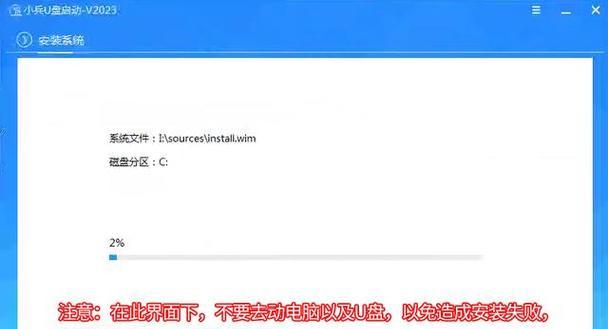
一、选择合适的U盘
二、备份重要数据
三、下载合适的系统镜像
四、准备启动U盘
五、插入U盘并重启电脑
六、进入BIOS设置
七、选择U盘为启动项
八、保存设置并重启电脑
九、开始安装系统
十、选择安装方式和分区
十一、等待系统安装完成
十二、设置个人喜好的配置
十三、安装驱动和软件
十四、更新系统和驱动程序
十五、完成安装,享受新系统
1.选择合适的U盘:选择容量较大且无重要数据的U盘,最好是USB3.0接口的,以提高安装速度和稳定性。

2.备份重要数据:在安装系统之前,务必备份所有重要的个人文件和数据,以防数据丢失。
3.下载合适的系统镜像:在官方网站或可靠的下载站点上下载与你所需系统版本对应的镜像文件,确保下载的文件完整且未被篡改。
4.准备启动U盘:使用专门的工具(如Rufus等)将系统镜像烧录到U盘上,并确保烧录完成后U盘仍可正常使用。
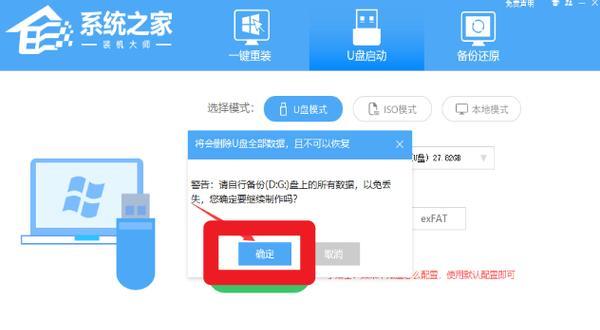
5.插入U盘并重启电脑:将准备好的U盘插入电脑的USB接口,然后重新启动电脑。
6.进入BIOS设置:在重启过程中,按下对应的快捷键(通常是Del、F2或F10)进入电脑的BIOS设置界面。
7.选择U盘为启动项:在BIOS设置界面中,找到“Boot”或“启动顺序”选项,将U盘排在第一位。
8.保存设置并重启电脑:在BIOS设置界面中保存设置,然后退出BIOS,电脑将会重新启动。
9.开始安装系统:在U盘启动后,系统安装程序将自动运行,按照界面上的提示完成系统安装的准备工作。
10.选择安装方式和分区:根据自己的需求选择合适的安装方式(新安装或升级)以及分区方案。
11.等待系统安装完成:系统安装过程可能需要一段时间,耐心等待直至安装完成。
12.设置个人喜好的配置:系统安装完成后,根据个人偏好设置语言、时区、用户名等相关配置。
13.安装驱动和软件:根据硬件设备,安装相应的驱动程序和常用软件,以确保系统的正常运行和日常使用。
14.更新系统和驱动程序:及时更新系统和驱动程序,以获得更好的性能和稳定性。
15.完成安装,享受新系统:恭喜!你已经成功完成了使用U盘自己安装系统的全过程,现在可以尽情享受全新的操作系统带来的便利和功能了。
通过本文所介绍的步骤,新手也能够轻松地使用U盘来自己安装系统。这种方法既方便快捷,又可以省去安装光盘的繁琐步骤。不过,在操作过程中一定要注意数据备份和系统镜像的来源,以确保安全性和可靠性。希望本文对读者有所帮助,祝大家安装系统顺利!

















